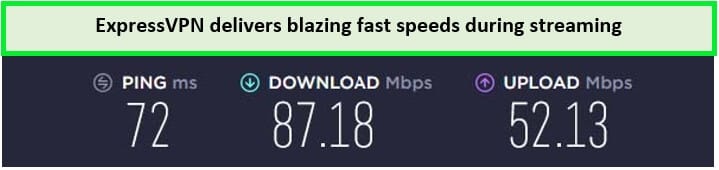Как настроить ExpressVPN на Nvidia Shield
ExpressVPN можно установить непосредственно на Nvidia Shield из Google Play или загрузить с помощью apk-файла приложения. Кроме того, вы также можете настроить свой маршрутизатор с помощью ExpressVPN и напрямую подключить устройство Nvidia Shield к маршрутизатору.
Nvidia Shield — отличное потоковое устройство на базе Android TV с играми и приложениями, совместимыми с Android. Благодаря разрешению 4K HDR и высокой скорости этот Shield TV считается одним из лучших существующих телевизионных устройств для потоковой передачи мультимедиа.
Чтобы получить доступ к максимальному количеству контента со всего мира на Nvidia Shield, вам следует использовать ExpressVPN. Будучи лучшей VPN, ориентированной на конфиденциальность, эта VPN предоставит вам наилучший сервис, чтобы скрыть вашу личность, пока вы транслируете все, что вам нравится.
Узнайте больше об этой VPN из нашего обзора ExpressVPN.
Как я могу скачать ExpressVPN на Nvidia Shield?
ExpressVPN можно загрузить на Nvidia Shield Android TV двумя способами. Пользователи, у которых есть приложение ExpressVPN в магазине Shield TV Play, могут загрузить его прямо через него.
Если вы используете версию Android ниже 5.0 или приложение ExpressVPN недоступно в вашем магазине Play Store, вы можете загрузить и установить VPN с помощью метода боковой загрузки.
Загрузка ExpressVPN из магазина Google Play:
- Найдите ExpressVPN на своем телевизоре Nvidia Shield через Play Store.
- Выберите официальное приложение ExpressVPN и нажмите «Установить».
- Нажмите «Открыть» и запустите приложение после завершения загрузки.
Загрузка приложения ExpressVPN на Shield TV:
Мы сделаем это, загрузив APK-файл ExpressVPN для Nvidia Shield:
- Войдите в свою учетную запись ExpressVPN с компьютера. Для этого вам потребуется подключить USB-накопитель к компьютеру.
- Нажмите «Настроить другие устройства» после входа в систему и выберите Android.
- Загрузите APK-файл, нажав «Скачать APK». После загрузки скопируйте файл на USB-накопитель и извлеките его из ПК.
- Включите Nvidia Shield TV и разрешите установку из неизвестных источников.
- Установите файловый менеджер из Google Play Store на свой Nvidia Shield. Если на вашем устройстве уже установлен и запущен файловый менеджер, пропустите этот шаг.
- Подключите USB-накопитель к Nvidia Shield и установите APK-файл.
Как настроить ExpressVPN на Nvidia Shield?
Вот как вы можете настроить ExpressVPN на Nvidia Shield после его загрузки.
Настройка ExpressVPN на Nvidia Shield при загрузке через Play Store:
- Активируйте приложение и войдите, используя свой адрес электронной почты и пароль.
- Нажмите «ОК» , когда приложению требуется ваше разрешение на обмен анонимной информацией для обеспечения надежности и скорости.
- Настройте приложение. Нажмите OK, чтобы принять запросы на подключение от ExpressVPN.
- Нажмите ВКЛ, чтобы подключиться к местоположению сервера. ExpressVPN немедленно соединит вас с интеллектуальным местоположением (местоположение по умолчанию). Вы всегда можете изменить свое местоположение, когда захотите.
- Как только вы подключитесь, не стесняйтесь использовать Shield TV с защитой VPN.
Настройка после загрузки:
- После установки ExpressVPN на вашем телевизоре Nvidia Shield нажмите «Открыть », чтобы запустить приложение и войти в систему.
- Выберите желаемое расположение сервера и нажмите Подключиться. После подключения вы можете использовать ExpressVPN на своем Shield TV.
- Пожалуйста , извлеките USB-накопитель после подключения.
Настройка ExpressVPN через физический маршрутизатор:
- Найдите «Прошивка ExpressVPN» на веб-сайте ExpressVPN через браузер Nvidia Shield и выберите модель маршрутизатора в раскрывающемся меню.
- Начните загрузку прошивки, нажав «Загрузить прошивку». Держите веб-сайт открытым в браузере для получения кода активации.
- Чтобы установить ExpressVPN на новый маршрутизатор, подключите маршрутизатор к источнику питания и прикрепите его антенны. Подождите, пока индикатор питания не загорится сплошной полосой после включения.
- Для панели администратора маршрутизатора введите IP-адрес 192.168.1.1 в новой вкладке. Введите admin/admin в качестве имени пользователя и пароля по умолчанию для входа в систему.
- Нажмите вкладку «Администрирование>Обновление прошивки», чтобы загрузить прошивку. После обновления вы получите сообщение «Обновление прошивки выполнено».
- Включите Wi-Fi и перезапустите маршрутизатор с поддержкой VPN. Посетите веб-сайт ExpressVPN, чтобы получить инструкции по настройке или в случае, если панель управления ExpressVPN не отображается.
Подробные инструкции см. в нашем руководстве по настройке маршрутизатора ExpressVPN.
Почему мне следует использовать ExpressVPN для Nvidia Shield?
ExpressVPN предлагает несколько функций безопасности, которые обеспечивают пользователям первоклассную конфиденциальность и безопасность. Вот три основные причины использования ExpressVPN на вашем устройстве Nvidia Shield:
Доступ к контенту с географическим ограничением:
ExpressVPN имеет огромную сеть из 160 серверов в 94 странах. Вы можете наслаждаться широким спектром контента с географическим ограничением на Netflix, используя ExpressVPN.
Оптимизированная скорость:
ExpressVPN имеет лучшие скорости соединения, которые обеспечивают пользователям быстрый сервис для игр и потоковой передачи без какой-либо буферизации. Согласно нашим тестам скорости ExpressVPN, он обеспечивает среднюю скорость более 80 Мбит/с при соединении со скоростью 100 Мбит/с.
Он также ограничивает дросселирование интернет-провайдером для более быстрого соединения, позволяя загружать торренты из любого места, используя серверы, оптимизированные для торрентов ExpressVPN, со 100% анонимностью и конфиденциальностью.
Безопасность:
ExpressVPN скрывает местоположение пользователя, его IP-адрес, данные и информацию. Он предоставляет пользователям улучшенную конфиденциальность и безопасность. В число функций ExpressVPN входят функция экстренного отключения от сети, политика отсутствия журналов, MediaStreamer и многое другое. Он также предлагает лучшее шифрование, которое требуется при потоковой передаче ограниченного контента или игр.
Вы можете пользоваться всеми этими функциями ExpressVPN, просто подписавшись на них. ExpressVPN совместим и может быть установлен на многих устройствах, кроме Nvidia Shield.
Часто задаваемые вопросы
Ниже мы ответили на некоторые часто задаваемые вопросы:
Да! С ExpressVPN вы можете легко разблокировать и получить доступ ко всему контенту из США, доступному в лучших приложениях, таких как Netflix, Hulu, Disney Plus, Amazon Prime и т. д. ExpressVPN имеет широкое подключение к серверу и может разблокировать контент с географическими ограничениями во многих регионах.
Вывод:
ExpressVPN — лучший VPN для Smart TV, таких как Nvidia Shield. Благодаря своим мощным функциям, обширным регионам серверов, первоклассному шифрованию и безопасности эта частная сеть защитит ваши данные, сохранит анонимность вашей потоковой передачи и предоставит вам отличную скорость для удовлетворения ваших игровых потребностей.
Бесплатные VPN ничто по сравнению с этим VPN. Бесплатные VPN не считаются слишком надежными и имеют ограничение пропускной способности, поэтому их выбор всегда будет неправильным.
ExpressVPN может быть немного дорогим, но оно того стоит. Если он отключится или перестанет работать, вы всегда можете воспользоваться нашими советами по устранению неполадок ExpressVPN и решить свою проблему.